DVDFab Video Converter est un excellent convertisseur vidéo iPhone X qui permet de convertir facilement et rapidement des vidéos dans tous les formats vers iPhone X. Si vous êtes un utilisateur expert, vous pouvez également utiliser le convertisseur vidéo pour personnaliser vos paramètres et modifier votre vidéo. En fait, DVDFab est un convertisseur vidéo professionnel pour iPhone qui peut convertir toutes les vidéos en iPhone 6/7/8/8 Plus.
Maintenant, voyons ensemble comment convertir une vidéo en iPhone X avec ce convertisseur vidéo iPhone.
Étape 1: Ajoutez la vidéo à DVDFab
Lancez DVDFab 10, allez dans le module Convertisseur et chargez la vidéo que vous souhaitez convertir.
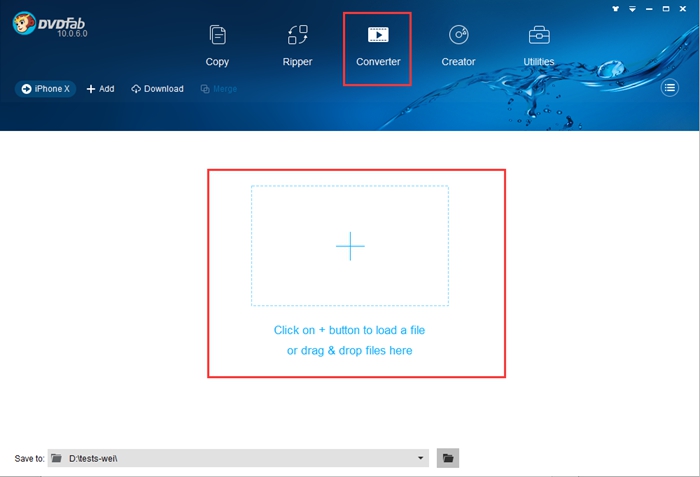
Étape 2: Choisissez le profil iPhone X
Accédez à la bibliothèque de profils dans le coin supérieur gauche pour choisir Dispositif> Apple> iPhone X.
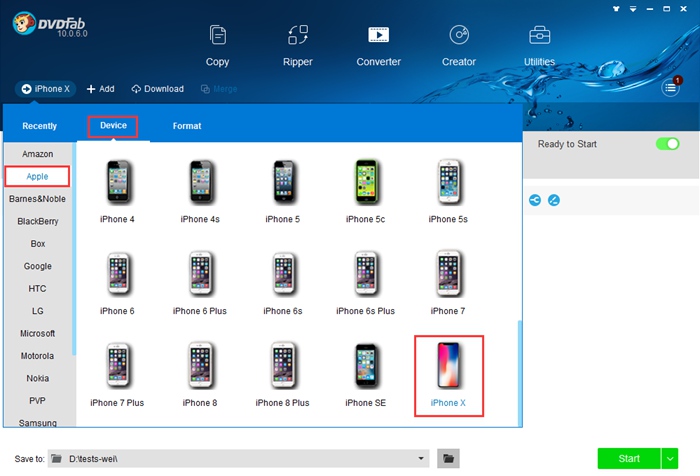
Étape 3: Personnalisez votre vidéo
Vous pouvez ensuite définir le nom de la vidéo et choisir les pistes audio et les sous-titres que vous souhaitez. Si vous le souhaitez, vous pouvez également accéder à l'icône du panneau Paramètres avancés pour personnaliser vos paramètres et modifier la vidéo avec l'éditeur intégré.
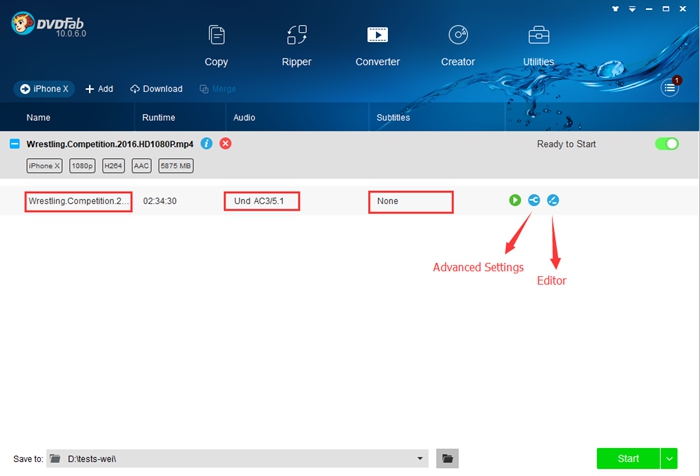
Étape 4: Choisissez un répertoire de sortie et lancez le processus de conversion
Naviguez jusqu'au bas de l'interface principale pour choisir un répertoire et cliquez sur le bouton "Démarrer" pour lancer le processus de conversion de la vidéo vers l'iPhone X.
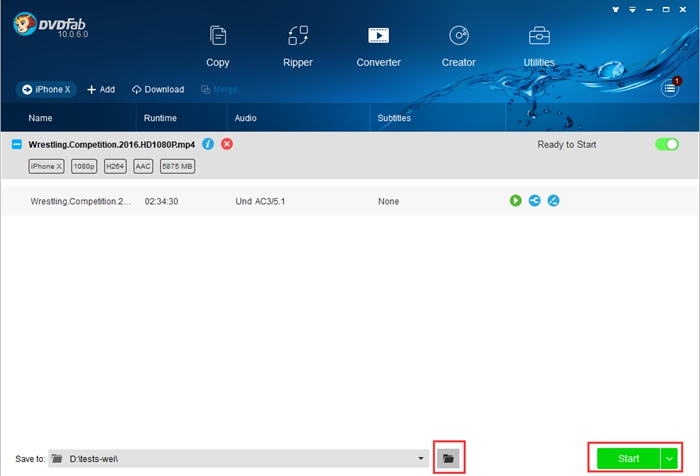
Il est facile de convertir une vidéo en iPhone X avec DVDFab Video Converter, non? Maintenant, téléchargez le programme pour un essai gratuit de 30 jours!
Avec DVDFab, vous pouvez également supprimer les DRM des achats iTunes. Cliquez sur Comment supprimer DRM des médias iTunes pour trouver le processus de suppression détaillé.
Aucun commentaire:
Enregistrer un commentaire